 金融企业财务决算报表软件操作手册.docx
金融企业财务决算报表软件操作手册.docx
- 文档编号:743359
- 上传时间:2022-10-12
- 格式:DOCX
- 页数:58
- 大小:2.44MB
金融企业财务决算报表软件操作手册.docx
《金融企业财务决算报表软件操作手册.docx》由会员分享,可在线阅读,更多相关《金融企业财务决算报表软件操作手册.docx(58页珍藏版)》请在冰豆网上搜索。
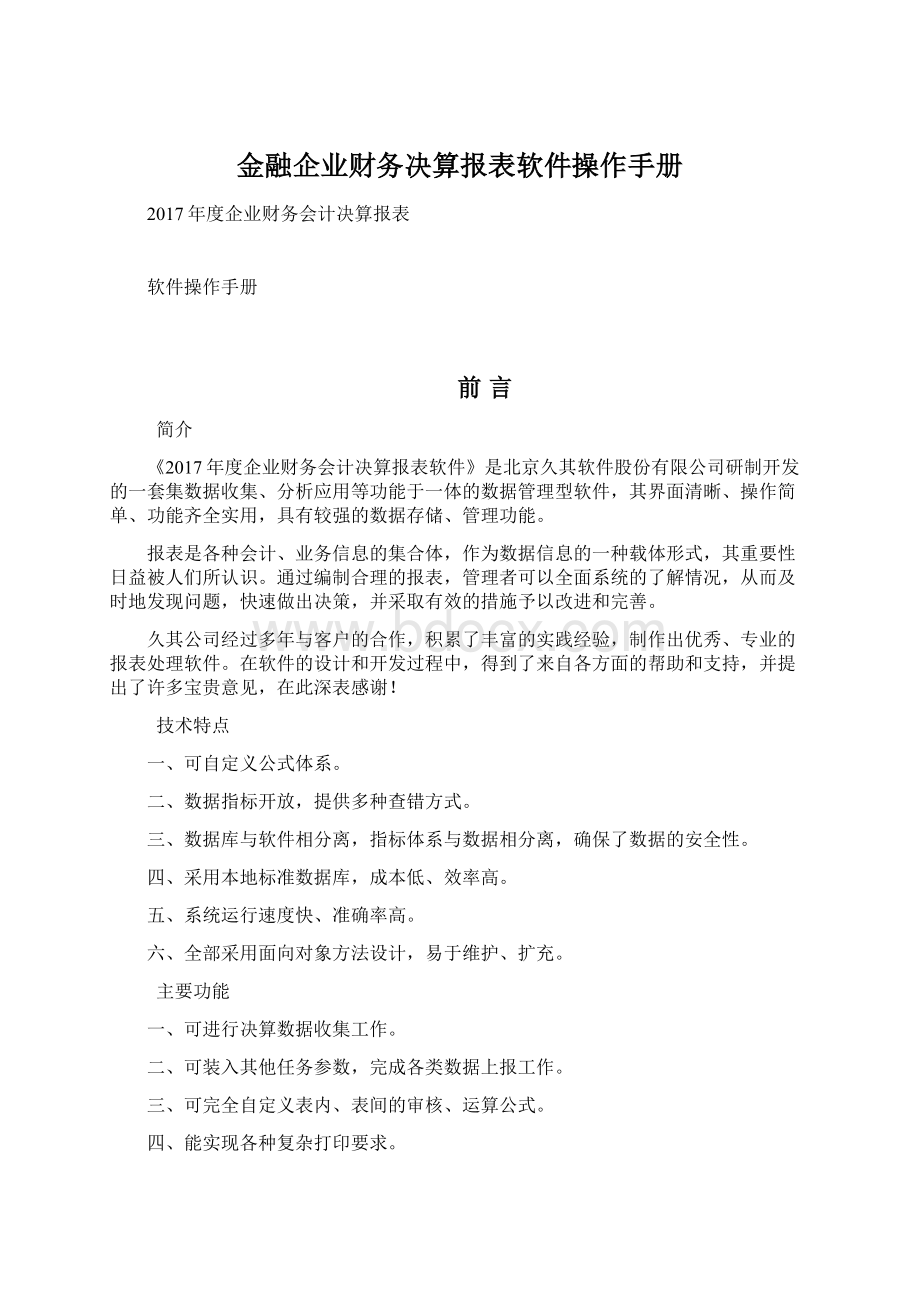
金融企业财务决算报表软件操作手册
2017年度企业财务会计决算报表
软件操作手册
前言
简介
《2017年度企业财务会计决算报表软件》是北京久其软件股份有限公司研制开发的一套集数据收集、分析应用等功能于一体的数据管理型软件,其界面清晰、操作简单、功能齐全实用,具有较强的数据存储、管理功能。
报表是各种会计、业务信息的集合体,作为数据信息的一种载体形式,其重要性日益被人们所认识。
通过编制合理的报表,管理者可以全面系统的了解情况,从而及时地发现问题,快速做出决策,并采取有效的措施予以改进和完善。
久其公司经过多年与客户的合作,积累了丰富的实践经验,制作出优秀、专业的报表处理软件。
在软件的设计和开发过程中,得到了来自各方面的帮助和支持,并提出了许多宝贵意见,在此深表感谢!
技术特点
一、可自定义公式体系。
二、数据指标开放,提供多种查错方式。
三、数据库与软件相分离,指标体系与数据相分离,确保了数据的安全性。
四、采用本地标准数据库,成本低、效率高。
五、系统运行速度快、准确率高。
六、全部采用面向对象方法设计,易于维护、扩充。
主要功能
一、可进行决算数据收集工作。
二、可装入其他任务参数,完成各类数据上报工作。
三、可完全自定义表内、表间的审核、运算公式。
四、能实现各种复杂打印要求。
五、可进行多级数据采集、运算、审核、汇总。
六、可多角度查询数据,实现多维数据分析。
七、对数据进行分类汇总、对比。
八、数据库的备份、非正常数据库的维护。
本书结构
本书是为《2017年度企业财务会计决算报表软件》配套编写的,是一本诠释“2017年度企业财务会计决算报表软件”所有功能的全面的说明手册。
内容包括了系统、任务的安装、启动,并以大量的图解进行说明,适合对软件功能及操作不熟悉的各类用户。
本书主要依据单位使用流程,来介绍各模块的使用方法,共分五章:
第一章系统初始,介绍软件、任务的安装。
第二章基层单位操作流程,主要介绍基础单位操作流程,包括:
数据的填写、审核、报表打印及数据上报。
第三章汇总单位操作流程,主要介绍了汇总单位接收基础单位数据,进行批量运算、批量审核、批量打印报表、数据上报以及各种汇总方式。
第四章其他功能介绍,主要介绍如何根据单位数据进行查询、分析以及今年的新增功能。
第五章决算软件常见问题解答,结合历年决算工作中存在的问题,进行解答。
用户可根据需要查看不同章节内容。
由于作者水平有限,时间仓促,说明书中尚有不足之处,如有问题,请及时与我们联系。
系统初始
1.1系统安装
将光盘放入光驱中,会弹出系统安装画面,如果光盘放入光驱后没有自动运行,请在“我的电脑”中打开光盘,双击光盘中的“cdface.exe”也可打开安装界面。
1.1.1软件安装
在安装画面中单击“软件安装”,进入系统安装向导,根据向导一步步执行,即可完成软件的安装。
安装时请注意软件的安装路径,默认安装在应用程序的文件夹中“C:
\ProgramFiles\JoinCheer\”(建议安装在非系统盘的盘符中)。
操作:
(1)单击安装界面中的“软件安装”按钮;
(2)出现“欢迎”窗口,单击“下一步”按钮;
@如果没有出现欢迎窗口,而是弹出“设置初始化错误”的提示框,请查看是否启动了防火墙,如果启动了防火墙,应暂时停止,再进行软件的安装。
(3)进入“选择目标文件夹”窗口,设置好路径后,单击“下一步”按钮;
(4)进入“选择开始菜单文件夹”窗口,单击“下一步”按钮;
(5)进入“选择附加任务”窗口,选择好附加快捷方式后,单击“下一步”按钮,系统将根据用户指定的路径开始安装软件。
1.1.2任务安装(参数安装)
任务是上级单位下发的要求填写的报表(可能有多套),只安装软件并不能看到这些表,必须执行任务安装将报表格式装入到系统后才能进行数据的填报。
在安装软件时会自动加入任务的安装,在任务列表中选择要安装的任务,执行安装即可。
参数安装时默认的安装路径为“C:
\RepTasks2016”(建议安装在非系统盘的盘符中)。
(1)软件安装完成后,弹出任务参数安装窗口,在任务名称列表中,选择需要填报的任务(任务前选项框中标为
),单击“安装”按钮,任务参数安装完成后,单击“关闭”按钮;
(2)软件及任务安装完毕后,弹出设置完成窗口,单击“退出安装”按钮,启动系统。
2017年度全国财务决算报表共有七套任务,分别为:
1.2017年度企业财务会计决算报表(浙江专用)
2.2017年度集体企业财务会计决算报表(浙江专用)
@用户参数安装时,只选择需要完成的任务安装即可,无需将所有参数全部安装。
@信用社类可以在银行类任务中填报报表,财政部门必须在信用社类任务中汇总。
数据可以互装。
基层单位操作流程
为了顺利完成填报工作,启动软件后,默认进入的是基本功能模式,主要完成数据的录入、审核、打印、上报功能,本节将介绍基本的数据填报操作流程。
1.2基层单位操作流程
图2-1.1基层单位基本操作流程图
1.3任务选择
财务决算软件中共有七套报表,一套报表对应一个任务,如果用户需要填报多套任务,那么在进行数据填写之前,必须进行任务的选择,确定要填写的报表,如果用户在任务安装时只装入了一套报表任务,系统会默认此任务为当前任务,直接进入录入界面即可,不需要进行这一步操作。
1.3.1任务选择
1、
在主界面下选择【任务/任务管理】菜单,弹出如图2-2.1所示窗口:
图2-2.1任务管理
2、在任务列表中,选择任务单击“作为当前任务”按钮即可,或者直接双击需要选择的任务。
1.3.2任务搜索
将本机器上历年年度任务加入到新系统中,可使用搜索功能,将历年年度任务加入到任务列表中。
操作:
1、单击如图2-2.1“搜索”按钮,弹出如图2-2.2所示任务搜索窗口;
2、选择进行搜索的方式:
“完全式搜索”和“指定路径搜索”,单击“开始搜索”按钮;
@“完全式搜索”,系统会对本机器中的所有盘符进行搜索,速度慢。
如果知道以前年度任务存放的路径可以选择“指定路径搜索”,选择相应路径搜索(默认历年任务路径C:
\RepTasks2017\、C:
\RepTasks2016\…………)。
3、在搜索结果中选择需要加入的任务,单击“加入任务”按钮即可;
图2-2.2任务搜索
1.4数据录入与审核
1.4.1录入界面功能介绍
基层单位选择任务后,下一步工作是进行数据的录入。
报表数据的填写是数据收集的核心内容。
操作:
单击【录入/数据录入】或单击主界面中的快捷按钮
,进入数据录入界面,如图2-3.1所示:
图2-3.1数据录入界面
界面上部为功能菜单和快捷按钮,左侧显示单位目录(单位列表和树形结构),右侧为数据填录区。
数据录入包括封面代码信息和报表数据的录入,一户单位对应一个封面和一套报表,在填写报表数据之前,首先要录入报表的封面信息,然后依次录入每张报表数据。
1.4.2封面代码录入
“封面代码”是用来存储每个单位基本信息的,是软件用来区分不同单位的主要手段,封面中的所有代码信息,也是后期对于数据进行汇总、分析的主要依据。
所以,在进行“封面代码”录入的时候,软件对其审核最为严格。
封面代码的录入分为两种情况:
2.3.2.1新成立企业封面代码的录入方法
新成立单位或者上年未进行数据填报的单位,可以在录入界面通过点击“新增”按钮来实现封面的录入。
操作步骤如下:
选择封面代码页签,单击
按钮或选择【数据/新增】,激活封面代码页;
1、根据实际情况,在封面代码中录入单位的基本信息,要填写某一项内容,首先将光标定位于该字段的编辑框,填写完一个字段后按回车键,光标会自动切换到下一个字段;
@枚举项指封面代码中带下拉箭头的可选项,其录入方法为:
单击下拉箭头,弹出下拉列表,从下拉列表中选择要填入的内容即可。
枚举项必须进行填写,有些枚举项,只能选择下拉选项中最明细的一级。
2、对一个单位中所有的信息都录入完毕后,单击“审核”按钮,检查封面代码录入的正确性,如果出错,系统将会出现相应的出错提示,用户可根据提示修改错误;
3、审核正确后,单击“保存”按钮,此单位将自动增加到单位目录中。
@封面必须通过审核才能保存,为确保封面信息的正确性,保存封面代码时系统会自动对封面代码进行审核。
2.3.2.2连续上报的单位封面代码的录入及上年数据提取方法
连续填报的企业,可通过软件主界面中“录入”下拉菜单里面的“封面代码提取”功能从上年的任务中提取上年的封面代码。
@封面代码提取的前应先设置关联任务;关联任务设置参见本手册第四章4.1高级4.1.1关联任务定义。
封面代码提取功能用于提取上年任务的封面代码信息。
可使用代码提取功能将上年任务中的封面代码信息提取到今年的任务中生成新的封面代码,同时提取上年数据。
@封面代码提取的前提条件是本机中有要提取的上年任务及数据。
如果本年的封面信息内容需要修改,可在提取完毕后进行相应修改。
操作步骤如下:
1、主界面单击【录入/封面代码提取】,弹出窗口如图2-3.2所示:
图2-3.2提取封面代码
2、选择来源任务:
单击按钮
,弹出“请选择关联任务”的窗口,选择代码信息的来源任务;若要选的来源任务没有在任务管理中显示,可单击
按钮选择来源任务的存储路径。
选择来源任务之后,系统会自动根据字段标识设置提取对应关系,若有不同需要可自行修改对应关系;
@通常封面代码提取规则在下发的参数中已作设置。
3、选择代码提取的来源数据库,单击“提取”按钮;
4、在弹出选择单位窗口中选择要提取封面代码的单位,单击“确定”按钮进行代码的提取;
5、代码提取完毕后,系统会显示代码提取的结果,可将代码提取信息导出或打印;
6、点击“关闭”按钮,系统会自动弹出“上年数据提取”的页面,如图2-3.3所示,点击按钮“是”,系统会自动提取上年数据。
图2-3.3上年数据提取
@说明:
1、系统默认代码字段对应关系为相同字段标识,不定义对应关系的字段将不进行提取,也可双击“对应关系”单元格在下拉列表中选择对应代码字段。
2、选中“重码覆盖时覆盖现有封面”后,若存在主代码相同的单位将以来源任务中的代码信息覆盖当前任务中的单位代码,若不选中将不能提取主代码相同单位的代码信息。
3、如果无法自动提取上年数据,请检查关联任务定义是否正确。
系统默认关联任务定义是关联C盘,如果任务未安装到C盘,需要重新设置关联任务定义。
2.3.2.3“复制封面”和“粘贴封面”功能
系统提供了“复制封面”和“粘贴封面”的功能,可以应用此功能快速增加新的单位,例如:
某集团公司由两个分公司组成,他们的一些特征信息相似,可以首先填写一户单位的基本封面信息保存,然后通过“复制封面”的功能将该户单位的封面信息进行复制,利用“新增”功能增加一户单位,使用“粘贴封面”按钮,完成对新封面的填录,对个别不同的地方进行相应的编辑修改,即可完成第二个单位的封面录入。
@填写封面代码时,要注意单位代码和报表类型字段的填写,这两个字段组合为单位的唯一主代码,它是软件区分每个单位的唯一标识,不允许有重码单位的存在。
其中:
“单位代码”共有九位字符构成,是由国家技术监督局统一下发给各企事业单位的“组织机构代码”。
1.4.3录入封面代码时需要注意的事项
1.“所在国家”和“所在地区”:
先选择“所在国家”,再选择“所在地区”;港、澳、台地区所在国家选择“156中国”。
2.“本企业代码”:
根据工商行政管理局核发的营业执照统一社会信用代码中第9-17位数填列,如:
银河德睿资本管理有限公司统一社会信用代码“913101093013034277”,本企业代码为“301303427”。
未取得三证合一的企
- 配套讲稿:
如PPT文件的首页显示word图标,表示该PPT已包含配套word讲稿。双击word图标可打开word文档。
- 特殊限制:
部分文档作品中含有的国旗、国徽等图片,仅作为作品整体效果示例展示,禁止商用。设计者仅对作品中独创性部分享有著作权。
- 关 键 词:
- 金融 企业财务 决算 报表 软件 操作手册
 冰豆网所有资源均是用户自行上传分享,仅供网友学习交流,未经上传用户书面授权,请勿作他用。
冰豆网所有资源均是用户自行上传分享,仅供网友学习交流,未经上传用户书面授权,请勿作他用。


 (完整word版)信息论与编码期末考试题----学生复习用.doc
(完整word版)信息论与编码期末考试题----学生复习用.doc
 (完整版)固定资产盘点表.xls
(完整版)固定资产盘点表.xls
